iPhoneを利用していると定期的にiOSのアップデートが求められます。
iOSを更新することでセキュリティ強化がされるだけでなく、様々な新しい機能を利用できるようになります。
しかし、iPhoneのアップデートが中々終わらない場合があります。
そこで今回この記事では、iPhoneのアップデートが終わらない時の原因と対策方法を解説します。
iPhoneが使えるおすすめの格安SIM会社10選!各会社の取扱い状況と乗り換え時の注意点を解説
※本ページにはPRが含まれます。
iPhoneのアップデート方法
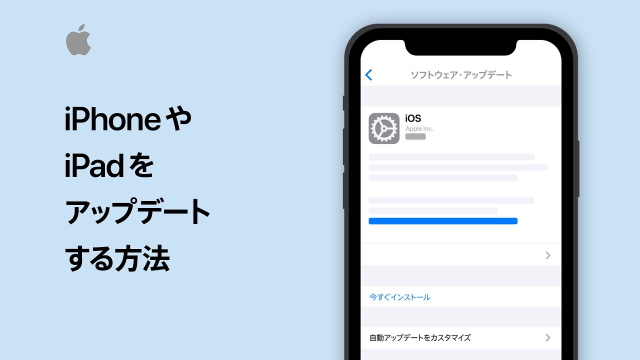
iPhoneのアップデートをする方法は、以下の3つです。
- iPhone本体からアップデートする方法
- パソコンを利用してiPhoneをアップデートする方法
- テザリング機能を利用してアップデートする方法
どの方法を選択してもiPhoneのアップデートには大きな違いはなく、インストールできるiOSは同じものです。
自分がやりやすい方法でアップデートしましょう。
いずれの方法を利用する場合でも、iOSのアップデートする容量によってはモバイル通信では更新をすることができず、更新可能であっても時間がかかります。
そのため、可能な限りWi-Fi環境でアップデートするようにしましょう。
iOS15にアップデートするべき?アップデートすることで発生するメリット・デメリットを解説
iPhone本体からアップデートする方法
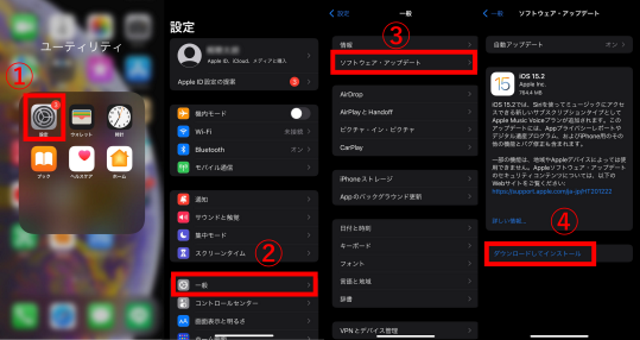
容量の小さいアップデートであれば、モバイル通信でも更新することができますが、時間がかかる可能性もあるので、Wi-Fi環境下で更新をすることを推奨します。
iPhone本体からアップデートする方法
- 「設定」をタップする
- 「一般」をタップする
- 「ソフトウェア・アップデート」をタップする
- 「ダウンロードしてインストール」をタップする
新しい機能が追加された場合は、アップデート後に機能の使用方法や設定方法が表示されます。
iOSのアップデートは大きなアップデートだけでなく、バグの修復などの小さなアップデートもあります。
パソコンを利用してiPhoneをアップデートする方法
iTunesがインストールされているパソコンを利用してiPhoneをアップデートすることもできます。
パソコンを利用してiPhoneをアップデートする方法
- iTunesがインストールされたパソコンにiPhoneを接続する
- パソコンでiPhoneを選択する
- 「アップデート」をクリックする
iPhone本体を利用してアップデートするのと違いなくiOSを更新することが可能です。
モバイル通信ではなく、パソコンの通信を利用してアップデートすることができるので、通信容量を気にすることなくアップデートすることができます。
ただし、パソコンにインストールされているiTunesが最新バージョンにアップデートされている必要があるので、事前にiTunesをアップデートしておかなければ、iPhoneのiOSをスムーズにアップデートすることができません。
テザリング利用してiPhoneをアップデートする方法
Wi-Fi環境がなくてもiPhoneをアップデートできる方法です。
アップデートするiPhoneとは別にテザリング利用できる端末を準備して、別端末をモバイルルーターの様に利用することで、Wi-Fi環境がなく手もiOSをアップデートすることができます。
テザリングできる端末を準備した後は、「iPhone本体からアップデートする方法」と同じ操作でアップデートが可能です。
公共のフリーWi-Fiを利用すると個人情報の流出などの危険性がありますが、信頼できる端末を利用してテザリング機能でiPhoneをアップデートする場合はリスクなしで行うことができます。
ただし、テザリングする端末によっては、通信速度が遅く安定性がないためアップデートに時間がかかってしまう場合があるので、利用する際はできる限り通信環境を整えて利用するようにしましょう。
iPhoneのアップデートが終わらない4つの理由

iPhoneのアップデートが中々終わらない理由は以下の4つです。
- iPhoneの空き容量が足りない
- 通信環境が悪い
- サーバーが混雑してアクセスできない
- iPhoneのバッテリーが足りない
それぞれの原因を詳しく見ていきましょう。
理由①:iPhoneの空き容量が足りない
iPhoneのアップデートが中々終わらない原因の一つとしてまず第一に考えられるのが、iPhoneの空き容量です。
基本的にiOSをアップデートする時は、今あるiOSにプラスアルファを追加するため、OSの容量が大きくなります。
そのためiPhoneのストレージが足りない場合は、iOSを更新することができません。
Androidのメモリ使用量を確認する方法!メモリを最適化すれば動作速度が向上する
理由②:通信環境が悪い
iOSをアップデートする際は、インターネットに接続する必要があります。
そのためiPhoneをアップデートする際は、通信環境が良い場所で行う必要があります。
地下鉄や高層ビル・山間部などでは通信環境が悪くiOSの更新量が多い場合は、中々アップデートを完了することができないです。
理由③:サーバーが混雑してアクセスできない
端末や通信環境の問題ではなく、Apple側が原因の場合もあります。
最新のiOSがリリースされると、いち早くアップデートしたい人が多くいます。
そのため、一時的にサーバーに高負荷がかかってしまい、アクセスすることができなくなってしまい、iPhoneがアップデートできなくなってしまいます。
最新のiOSがリリースされた直後はサーバーが混雑しやすいので、時間をおいてアップデートすることでこの原因は解決可能です。
理由④:iPhoneのバッテリーが足りない
iPhoneのアップデートは通信環境によっては、時間がかかってしまいアップデートの途中でバッテリーが足りなくなってしまう場合もあります。
バッテリーが途中で切れてしまうとアップデートも中断してしまいます。
アップデートする際は、バッテリー容量に注意しましょう。
iPhoneのバッテリー交換目安は?バッテリー寿命の見極め方と長持ちさせる方法を紹介
iPhoneのアップデートが終わらない際の4つの対処法
iPhoneのアップデートが終わらない際の対象法は以下の4つです。
- iPhoneのストレージを整理する
- iPhoneを充電したままにする
- Wi-Fi通信の環境を整える
- iPhoneを再起動する
原因を確認してその原因に合わせた対処法を行うことで、アップデートすることが可能です。
それぞれを詳しく見ていきましょう。
対処法①:iPhoneのストレージを整理する
iPhoneのストレージ容量が足りない場合は、以下の操作をすることで、利用していないアプリをまとめて削除して残り容量を増やすことができます。
「設定」→「一般」→「iPhoneストレージ」→「非使用のAppを取り除く」
一度ダウンロードしていたけど、しばらく利用していないアプリをiPhoneが自動で削除してストレージを整理することが可能です。
対処法②:iPhoneを充電したままにする
iPhoneを充電したままアップデートすることで、途中でバッテリーが切れる心配なくiPhoneをアップデートすることができます。
ただし、充電しながらiPhoneを操作することで、バッテリーに負荷がかかってしまい熱がこもってしまう可能性があるので、高温の部屋では行わないようにしましょう。
対処法③:Wi-Fi通信の環境を整える
Wi-Fi通信の環境を整え、インターネットが混雑していない時間帯にアップデートするようにしましょう。
通信容量が多いアップデートの場合は、特に通信環境に気を使う必要があります。
通信環境が悪い場合はアップデートするのに1時間近くかかってしまう可能性が高いです。
無制限で使えるおすすめのポケットwifi6社を徹底比較!プラン内容と注意点を解説
対処法④:iPhoneを強制的に再起動する
アップデートの途中でiPhoneがフリーズしてしまった場合は、再起動をするようにしましょう。
iPhoneを強制的に再起動させる方法
- 音量ボタン(上げ)を押す
- 音量ボタン(下げ)を押す
- サイドボタンを長押しする
上記の3ステップでiPhoneを強制的に再起動させることができます。
強制的に再起動をしたあとは、アップデートが完了していないことがあるので、再度iOSをアップデートするようにしましょう。
iPhone11の電源の切り方!オンオフにする方法と強制的に再起動する方法を解説
リンゴループになった時の対処法

iPhoneのアップデートを行うと、APPleのロゴマークがディスプレイにずっと表示されるリンゴループ状態になってしまう時があります。
リンゴループ状態になった際は、まずはいじらずに放置することが大切です。
時間経過でリンゴループが解除される時があります。
放置する時間は1時間を目安に行い改善が見られない場合は、パソコンから復元を行うことで解決することができます。
ただし、パソコンを利用して復元作業を行うとiPhoneのデータが削除されてしまいます。
一度削除されたデータは復元することができないので、復元作業を行うのは最終手段にしましょう。
iPhoneのアップデートが終わらない時は原因を確認しよう
ここまでiPhoneのアップデートが終わらない原因とその対処法について見てきましたがいかがだったでしょうか。
iPhoneのアップデートをする際は、思わぬ不具合からデータ消去されてしまう可能性があるため、アップデートする前に必ずバックアップを取ってから実施するようにしましょう。
まずは、アップデートができない進まない原因を突き止めて、それに合わせた対処法を取ることでiPhoneのアップデートをすることができます。









